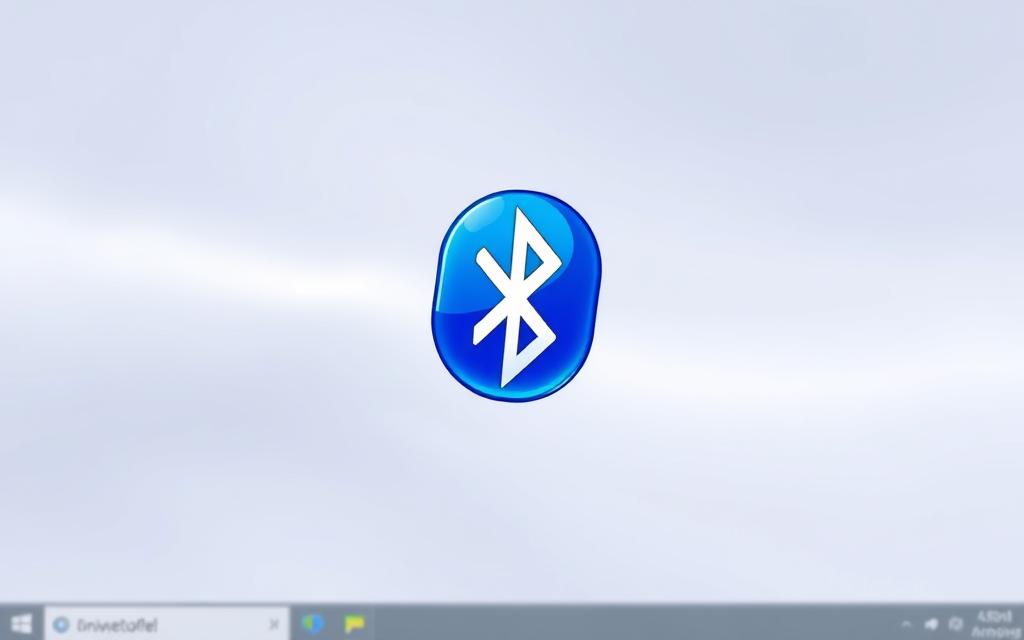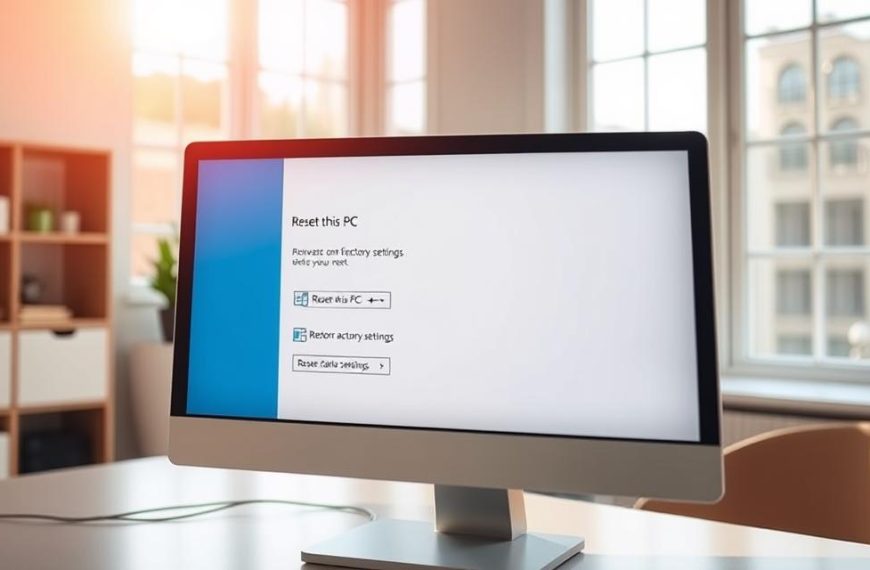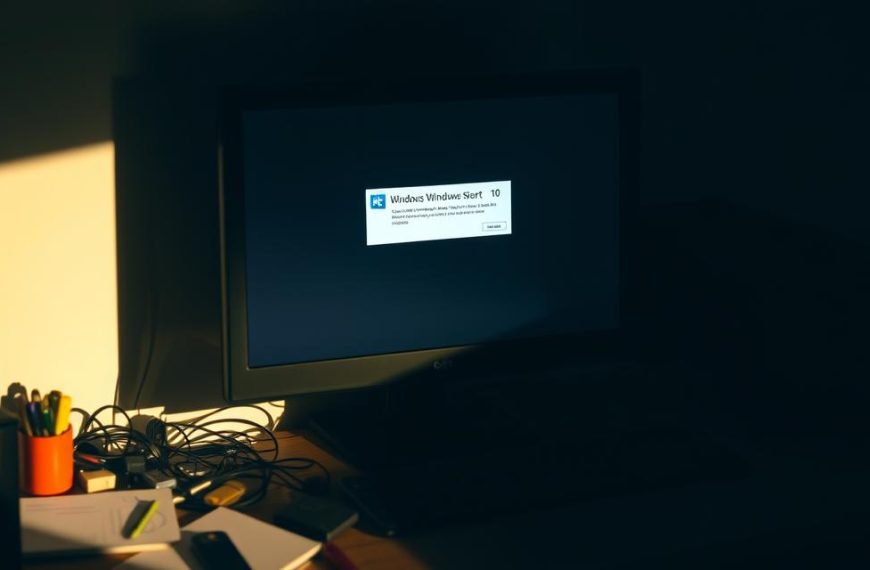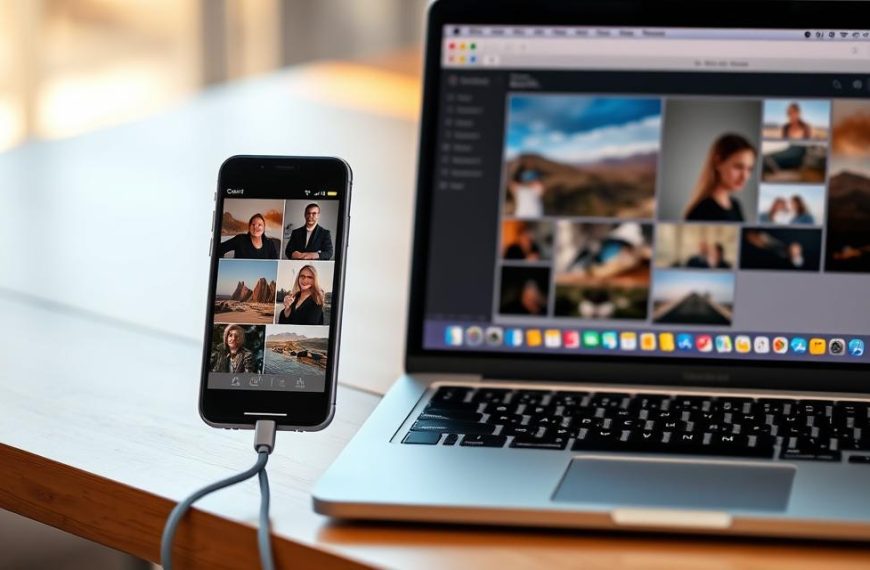Bluetooth to kluczowe narzędzie bezprzewodowej komunikacji. Umożliwia łączenie różnych urządzeń elektronicznych. Pozwala na przesyłanie danych między komputerami, smartfonami i innymi gadżetami1.
Sprawdzenie modułu Bluetooth w Windows 10 to dziś zwykła czynność2. Nowe laptopy często mają wbudowany Bluetooth. Komputery stacjonarne mogą wymagać dodatkowej weryfikacji1.
Sprawdzanie bluetooth w Windows 10 jest proste2. Istnieje kilka łatwych metod, by to zrobić. Pomogą one określić, czy masz tę technologię.
70-80% nowych komputerów ma wbudowany moduł Bluetooth3. Jeśli Twój nie ma, nie martw się. Tanie adaptery USB umożliwiają bezprzewodowe połączenia3.
Czy każdy komputer posiada wbudowany moduł Bluetooth?
Nie wszystkie komputery mają wbudowany bluetooth. Nowoczesne laptopy często go posiadają. Starsze lub tańsze modele mogą go nie mieć4.
Wyposażenie zależy od typu urządzenia. Różni się też w zależności od jego przeznaczenia.
Różnice między laptopami a komputerami stacjonarnymi
Laptopy częściej mają wbudowany bluetooth. Komputery stacjonarne zwykle wymagają dodatkowego rozwiązania. Wynika to z mobilności laptopów i potrzeby łączności bezprzewodowej5.
| Typ urządzenia | Prawdopodobieństwo wbudowanego Bluetooth |
|---|---|
| Laptop nowoczesny | Bardzo wysokie |
| Komputer stacjonarny | Niskie |
| Komputer All-in-One | Wysokie |
Alternatywy dla brakującego modułu Bluetooth
Brak wbudowanego modułu nie jest problemem. Rozwiązaniem jest zewnętrzny adapter bluetooth. To małe urządzenie USB dodaje funkcję Bluetooth do każdego komputera4.
- Tanie rozwiązanie
- Łatwy montaż
- Kompatybilność z większością systemów
Kompatybilność z różnymi wersjami systemu Windows
Większość nowych wersji Windows obsługuje bluetooth. Przy wyborze adaptera warto sprawdzić jego kompatybilność. Starsze systemy mogą potrzebować dodatkowych sterowników5.
Jak sprawdzić czy komputer ma bluetooth windows 10 przez Menedżera urządzeń
Menedżer urządzeń to ważne narzędzie w Windows 10 do sprawdzania modułu Bluetooth. Ta technologia jest szeroko stosowana w różnych urządzeniach elektronicznych. Oto jak otworzyć Menedżera urządzeń:6
- Naciśnij kombinację klawiszy Windows + X
- Wpisz “Menedżer urządzeń” w wyszukiwarce systemowej
- Kliknij prawym przyciskiem myszy ikonę “Ten komputer” i wybierz “Właściwości”
Po otwarciu rozwiń kategorię Kontrolery Bluetooth. Tutaj sprawdzisz, czy Twój komputer wykrywa moduł Bluetooth. Niektóre starsze laptopy mogą wymagać dodatkowego sprzętu do korzystania z Bluetooth6.
Jeśli widzisz wpis o Bluetooth, Twój komputer ma ten moduł. Współczesne moduły USB Bluetooth są zwykle typu plug-and-play. System zazwyczaj sam rozpozna i zainstaluje odpowiednie sterowniki6.
Wskazówka: Sprawdź, czy ikona urządzenia Bluetooth nie jest wyszarzona lub oznaczona symbolem ostrzeżenia.
Windows 10 natywnie wspiera Bluetooth, więc zwykle nie potrzebujesz dodatkowych sterowników7. Aktualizacja sterowników Bluetooth może poprawić wydajność połączenia. Wielu użytkowników potwierdza pozytywne efekty takiej aktualizacji6.
Weryfikacja obecności Bluetooth przez Centrum powiadomień
Centrum powiadomień w Windows 10 umożliwia szybkie sprawdzenie Bluetooth. To narzędzie pozwala użytkownikom błyskawicznie zweryfikować stan sprzętu8.
- Kliknij ikonę centrum powiadomień w prawym dolnym rogu ekranu
- Sprawdź, czy widoczna jest ikona Bluetooth
- Jeśli ikona jest dostępna, oznacza to, że komputer posiada moduł Bluetooth
Szybkie sprawdzenie przez panel sterowania Windows 10
Panel sterowania Windows 10 to kolejny sposób weryfikacji Bluetooth. Możesz tu sprawdzić obecność modułu i zarządzać jego ustawieniami9.
Konfiguracja ustawień Bluetooth
Po znalezieniu modułu Bluetooth, skonfiguruj go. Włącz tryb parowania na urządzeniu. Następnie dodaj je w ustawieniach Bluetooth8.
Rozwiązywanie problemów z wykrywaniem
Masz problemy z wykryciem Bluetooth? Rozważ te rozwiązania:
- Sprawdź, czy sterowniki są aktualne
- Włącz moduł Bluetooth w ustawieniach systemowych
- Rozważ użycie zewnętrznego adaptera USB Bluetooth8
W niektórych laptopach można użyć skrótów klawiaturowych do włączania Bluetooth. Dotyczy to marek jak Lenovo, ASUS czy Dell8.
Sprawdzanie Bluetooth poprzez Ustawienia systemowe Windows 10
Chcesz sprawdzić Bluetooth w swoim komputerze? Ustawienia Windows 10 umożliwiają łatwą weryfikację10. Bluetooth to kluczowa technologia bezprzewodowej komunikacji między urządzeniami11.
Oto jak sprawdzić Bluetooth w ustawieniach systemowych:
- Kliknij przycisk Start w lewym dolnym rogu ekranu
- Wybierz ikonę Ustawienia (koło zębate)
- Kliknij Urządzenia
- Wybierz zakładkę Bluetooth
Tu możesz sprawdzić dostępność Bluetooth i zarządzać podłączonymi urządzeniami10. Szara ikona Bluetooth oznacza, że należy go aktywować10.
Niektóre komputery, szczególnie starsze, mogą nie mieć wbudowanego modułu Bluetooth11. W takim przypadku rozważ zakup zewnętrznego adaptera USB za 20-50 złotych11.
Wskazówka: Aktualizuj regularnie sterowniki Bluetooth. To poprawi jakość połączenia i stabilność10.
Najczęstsze przyczyny braku modułu Bluetooth w komputerze
Problemy z Bluetooth mają różne przyczyny techniczne. Brak Bluetooth często wynika z błędów w konfiguracji sprzętu lub oprogramowania. Na szczęście, te problemy są zwykle łatwe do rozwiązania1213.
Sterowniki Bluetooth to klucz do sprawnego działania modułu. Przestarzałe lub uszkodzone sterowniki mogą powodować problemy z łącznością. Dotyczy to nawet 20% użytkowników laptopów13.
Regularna aktualizacja sterowników może znacznie poprawić wydajność połączeń bezprzewodowych. Warto o tym pamiętać, by cieszyć się niezawodnym Bluetooth.
Problemy sprzętowe też wpływają na działanie Bluetooth. Zakłócenia radiowe i słabe ekranowanie portów USB mogą osłabiać sygnał. Fizyczne przeszkody również utrudniają połączenie bezprzewodowe.
Około 25% użytkowników ma kłopoty z zasięgiem Bluetooth z takich powodów12. To częsty problem, ale można go rozwiązać.
Systematyczne podejście zwykle pomaga w naprawie Bluetooth. Sprawdź ustawienia systemu i zaktualizuj sterowniki. Upewnij się też, czy sprzęt jest kompatybilny.
FAQ
Czy każdy komputer posiada wbudowany moduł Bluetooth?
Jak sprawdzić obecność Bluetooth w Windows 10?
Co zrobić, jeśli komputer nie ma wbudowanego Bluetooth?
Jakie są najczęstsze problemy z modułem Bluetooth?
Jak zaktualizować sterowniki Bluetooth?
Czy Bluetooth działa we wszystkich wersjach Windows 10?
Jak sparować urządzenie Bluetooth?
Linki do źródeł
- https://ekspert.ceneo.pl/jak-wlaczyc-bluetooth-windows-10
- https://kupsoft.pl/jak-wlaczyc-bluetooth-na-komputerze-z-systemem-windows-10/
- https://bluetoothekspert.pl/jak-sprawdzic-czy-komputer-ma-bluetooth/
- https://www.internetasap.pl/komputery/dowiedz-sie-jak-sprawdzic-czy-komputer-ma-bluetooth/
- https://support.microsoft.com/pl-pl/windows/rozwiązywanie-problemów-z-funkcją-bluetooth-w-systemie-windows-za-pomocą-czytnika-zawartości-ekranu-3388ab4e-cefe-4458-9d9a-08e5e6bd22fd
- https://scrascom.pl/czy-laptop-ma-bluetooth-jak-to-sprawdzic-w-prosty-sposob/
- https://key-soft.pl/blog/jak-wlaczyc-bluetooth-w-windows-10-szczegolowa-instrukcja
- https://scroll.morele.net/poradniki/jak-wlaczyc-bluetooth-w-laptopie/
- https://www.centrumxp.pl/Co-nowego-w-Windows-10-April-2018-Update
- https://itpedia.pl/jak-wlaczyc-bluetooth-w-windows-10-i-uniknac-problemow-z-polaczeniem
- https://bluetoothekspert.pl/jak-wlaczyc-bluetooth-w-windows-10-pc-laptop/
- https://www.tp-link.com/pl/support/faq/2316/
- https://serwistoshiba.pl/dlaczego-laptop-toshiba-nie-wykrywa-myszy-bezprzewodowej.html